win10电脑中自带不少的应用程序 , 但是最近有用户发现好几个系统自带的应用程序无法打开 , 重启电脑也没有效果 , 这该怎么办?下面小编就给大家分享一下系统自带的应用程序打不开的解决方法 。
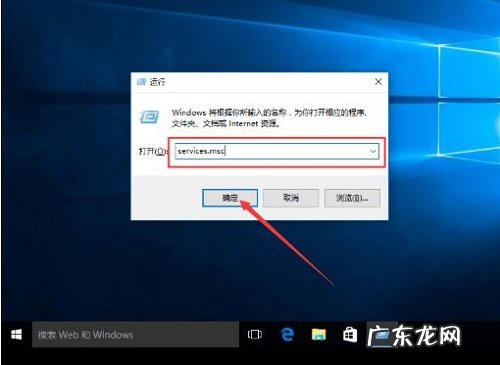
文章插图
2、进入服务界面 , 找到Windows Update服务 , 鼠标右击 , 选择【停止】 。
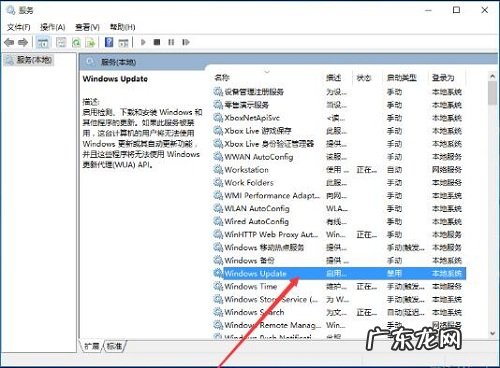
文章插图
3、停止Windows Update服务之后 , 进去C:Windows路径 , 找到SoftwareDistribution文件夹 , 重命名文件夹 。
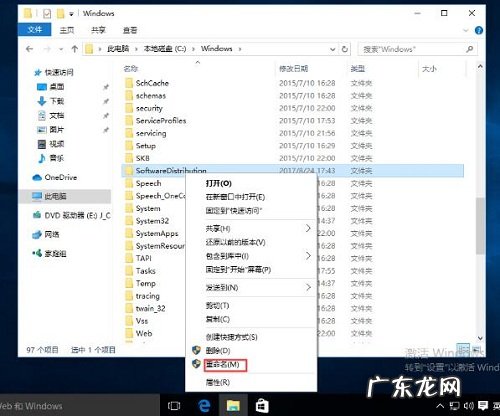
文章插图
4、再次开启Windows Update服务 。
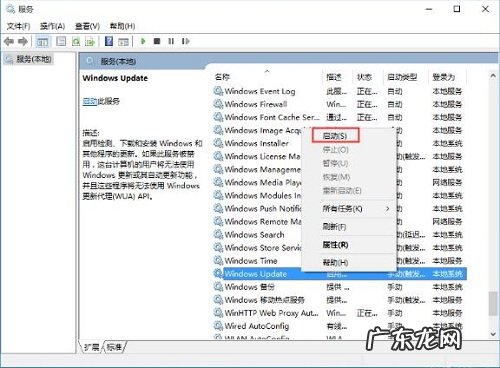
文章插图
5、按【win+R】快捷键 , 打开运行窗口 , 输入wsreset , 点击确定 , 清理应用商店缓存 。
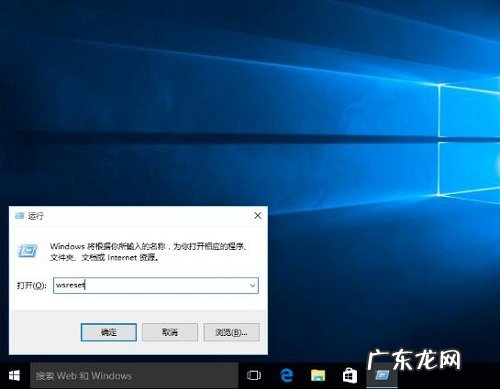
文章插图
6、清理完成 , 重启电脑 , win10系统自带的应用就可以正常打开了 。
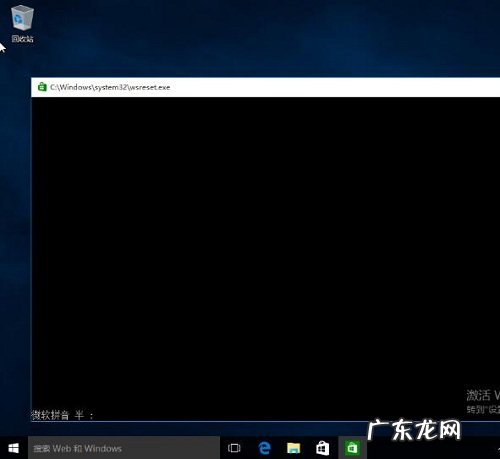
文章插图
以上就是小编要分享的内容啦 。
【win10自带应用都打不开 Win10系统自带的应用程序打不开怎么办】 赞 (0)
系统之家作者
0 0
生成海报
Win10无法开机怎么用命令提示符修复系统(win10用命令符修复启动)
上一篇
2022年2月19日 15:57
Win10重装Win7系统无线网卡不能用怎么办(电脑重装系统后无线网卡不能用了)
下一篇
2022年2月19日 15:58
相关推荐
- 电脑重装系统后无线网卡不能用了 Win10重装Win7系统无线网卡不能用怎么办
- win10用命令符修复启动 Win10无法开机怎么用命令提示符修复系统
- win10电脑分辨率怎么调整成最合适的 Win10电脑的分辨率怎么调节
- 电脑触摸键盘怎么关闭window10 Win10电脑怎么关闭触摸键盘
- windows安全警报怎么关闭 Win10安全警报怎么关闭
- 电脑的数字小键盘怎么默认开启 Win10系统如何设置开机默认开启数字小键盘
- 电脑一直安装垃圾软件怎么办 Win10电脑不停安装垃圾软件怎么办
- 电脑安装破解软件后一直被删掉 Win10电脑安装破解软件一直被删除怎么解决
- Win10电脑怎么一键释放系统资源
- win10电脑屏幕变黄 Win10电脑屏幕发黄怎么办
特别声明:本站内容均来自网友提供或互联网,仅供参考,请勿用于商业和其他非法用途。如果侵犯了您的权益请与我们联系,我们将在24小时内删除。
